User manual
Table Of Contents
- Hjälp för HP DeskJet 3830 series
- Komma igång
- Skriva ut
- Använda webbtjänster
- Kopiera och skanna
- Faxa
- Hantera bläckpatroner
- Ansluta skrivaren
- Ansluta skrivaren till ett trådlöst nätverk med en router
- Ansluta trådlöst till skrivaren utan någon router
- Inställningar för trådlöst
- Anslut skrivaren till datorn med en USB-sladd (ej nätverksanslutning)
- Byta från en USB-anslutning till ett trådlöst nätverk
- Avancerade skrivarhanteringsverktyg (för nätverksanslutna skrivare)
- Tips för installation och användning av en nätverksansluten skrivare
- Lösa problem
- Problem med papperstrassel och pappersmatning
- Problem med bläckpatronerna
- Utskriftsproblem
- Kopieringsproblem
- Skanningsproblem
- Faxproblem
- Nätverks- och anslutningsproblem
- Problem med skrivarens maskinvara
- Underhålla dokumentmataren
- HP Support
- Teknisk information
- Meddelanden från Hewlett-Packard
- Specifikationer
- Miljövänlig produkthantering
- Miljötips
- Kommissionens förordning (EG) 1275/2008
- Pappersanvändning
- Plaster
- Informationsblad om materialsäkerhet
- Återvinningsprogram
- HPs program för återvinning av förbrukningsmaterial för bläckstråleskrivare
- Strömförbrukning
- Användares kassering av uttjänt utrustning
- Kemiska substanser
- Batterikassering i Taiwan
- Meddelande om batterier för Brasilien
- Materialmeddelande för perklorat i Kalifornien
- EU:s batteridirektiv
- Deklaration av förekomstvillkoren för märkning av ämnen som omfattas av begränsningar (Taiwan)
- Tabell över farliga ämnen och dess innehåll (Kina)
- Begränsningar angående skadliga substanser (Ukraina)
- Begränsningar angående skadliga substanser (Indien)
- EPEAT
- Användarinformation om China SEPA Eco Label
- China Energy Label för skrivare, fax och kopiator
- Bestämmelser
- Regulatoriskt modellnummer
- FCC-meddelande
- Meddelande till användare i Korea
- Meddelande om överensstämmelse med VCCI (klass B) för användare i Japan
- Meddelande till användare i Japan om strömsladden
- Meddelande om bullernivåer för Tyskland
- Meddelande till användare i Tyskland angående bildskärmsarbetsplatser
- Meddelande om bestämmelser för Europeiska unionen
- Konformitetsdeklaration
- Bestämmelser för trådlösa enheter
- Meddelande till användare av telenätet i USA: FCC-krav
- Meddelande till användare av det kanadensiska telenätet
- Meddelande till användare av det tyska telenätet
- Meddelande om trådbunden fax i Australien
- Ytterligare faxinställningar
- Konfigurera faxfunktioner (parallella telefonsystem)
- Välja rätt faxinställningar för hemmet eller kontoret
- Fall A: Separat faxlinje (inga ingående röstsamtal)
- Fall B: Konfigurera skrivaren för DSL
- Fall C: Konfigurera skrivaren för ett PBX-telefonsystem eller en ISDN-linje
- Fall D: Faxa med distinkt ringsignal på samma linje
- Fall E: Delad röst- och faxlinje
- Fall F: Delad röst- och faxlinje med röstpost
- Fall G: Faxlinje som delas med datormodem (inga röstsamtal tas emot)
- Fall H: Delad röst- och faxlinje med datormodem
- Fall I: Delad röst- och faxlinje med telefonsvarare
- Fall J: Delad röst- och faxlinje med datormodem och telefonsvarare
- Fall K: Delad röst- och faxlinje med datormodem och telefonsvarare
- Testa faxinställningar
- Konfigurera faxfunktioner (parallella telefonsystem)
- Index
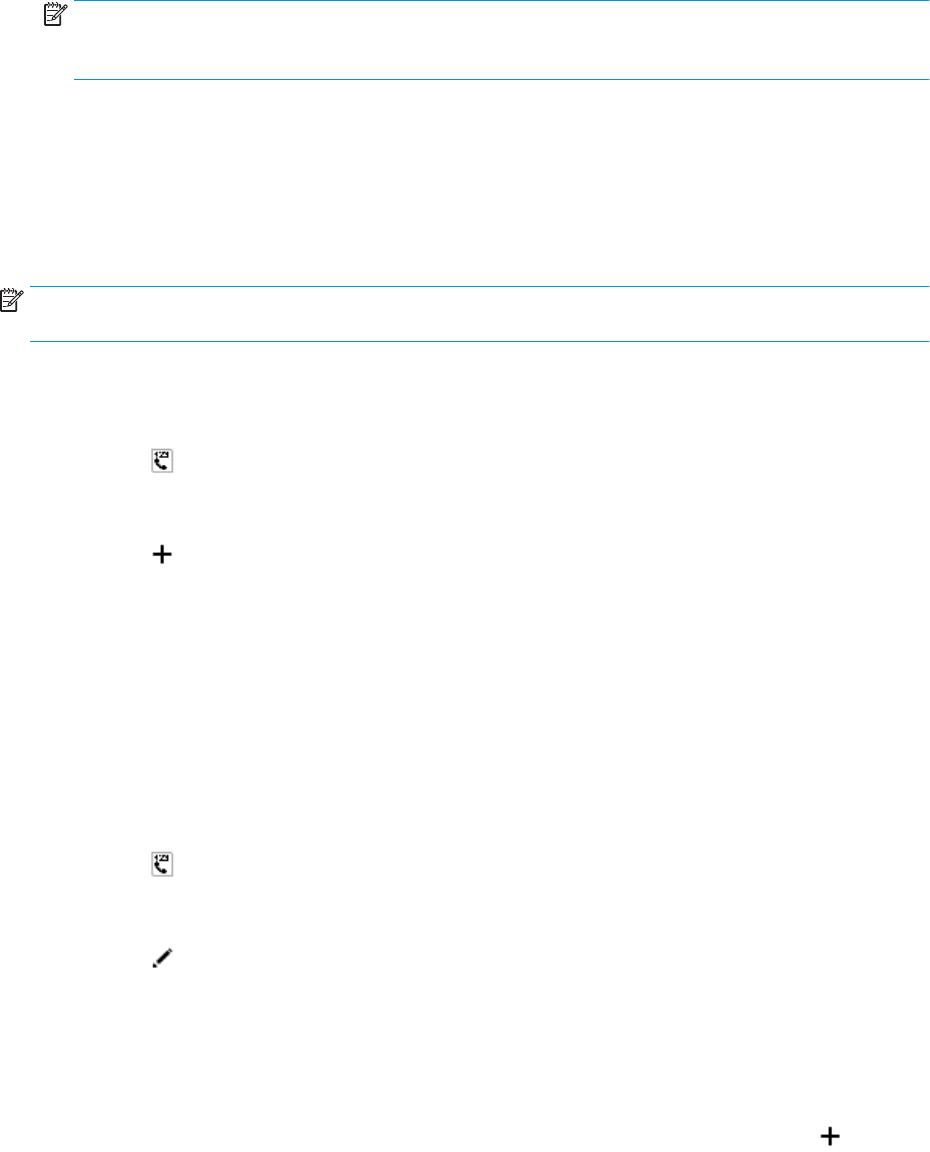
8. Tryck på Nummer, redigera kontaktens faxnummer och tryck på OK .
OBS! Kom ihåg att ta med eventuella pauser eller andra nödvändiga siror, t.ex. riktnummer, prex
för extern linje (vanligtvis 9 eller 0) om linjen är kopplad till en växel, eller åtkomstnummer till en
alternativ teleoperatör för fjärrsamtal.
9. Tryck på Klar .
Ställa in och ändra telefonboksgruppkontakter
Du kan lagra grupper med faxnummer som telefonboksgruppkontakter.
Så här kongurerar du telefonboksgruppkontakter
OBS! Innan du kan skapa en telefonboksgruppkontakt måste du redan ha skapat minst en
telefonbokskontakt.
1. På startskärmen trycker du på Faxa .
2. Tryck på Skicka nu.
3. Tryck på (Telefonbok).
4. Tryck på Gruppkontakter.
5. Tryck på (plustecken) för att lägga till en grupp.
6. Tryck på Namn och skriv sedan namnet på gruppen och tryck på Klar .
7. Tryck på Nummer, välj de telefonbokskontakter som du vill inkludera i gruppen och tryck på Välj.
8. Tryck på Skapa.
Så här ändrar du telefonboksgruppkontakter
1. På startskärmen trycker du på Faxa .
2. Tryck på Skicka nu.
3. Tryck på (Telefonbok).
4. Tryck på Gruppkontakter.
5. Tryck på (Redigera) för att redigera en grupp.
6. Tryck på den telefonboksgruppkontakt som du vill redigera.
7. Tryck på Namn och redigera namnet på telefonboksgruppkontakten och tryck på Klar .
8. Tryck på Antal medlemmar.
9. Avmarkera de telefonbokskontakter som du vill ta bort från den här gruppen eller tryck på
(plustecken) för att lägga till en kontakt i gruppen.
10. Tryck på Klar .
62 Kapitel 6 Faxa SVWW










